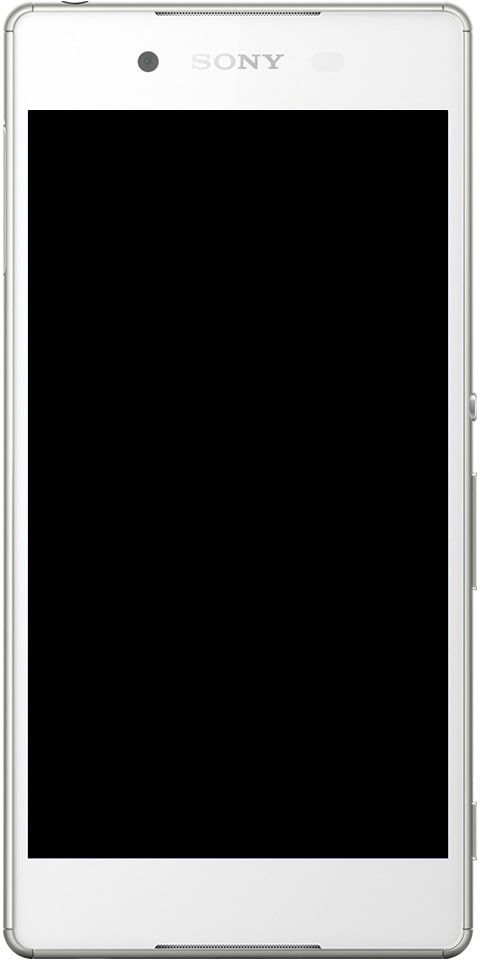Teks Coret di Gmail: Bagaimana caranya?
Teks Coret di Gmail: Memformat teks adalah bagian penting dari menulis online. Anda tidak hanya dapat mengubah tampilan konten Anda, tetapi juga membantu membuat konten Anda lebih mudah didekati dan dibaca. Orang tertarik pada kejelasan, dan menggunakan pemformatan untuk membuat teks Anda lebih jelas akan membantu memastikan orang benar-benar membacanya. Itulah mengapa menguasai pemformatan teks dasar merupakan keterampilan penting bagi siapa pun yang bekerja secara online.
Panduan ini akan membahas pengeditan teks dasar di Gmail, seperti cara membongkar teks, mendorongnya, dan menyorotnya. Selain itu, ini akan mencakup tip dan trik kegunaan lainnya, seperti cara berhenti berlangganan email pemasaran dan mengaktifkan mode pratinjau di Gmail.
BAGAIMANA CARA MOGOK MELALUI TEKS DI GMAIL

Meskipun Anda mungkin berpikir bahwa kemampuan untuk menerobos teks akan ditambahkan secara default di Gmail. Versi saat ini tidak mendukung coretan. Meskipun itu mungkin bukan fitur yang sering Anda gunakan. Terkadang, ini adalah satu-satunya cara untuk memformat sesuatu dengan benar.
Untuk memasukkan teks coretan ke Gmail, cukup format teks Anda di Dokumen dan salin dan tempel ke Gmail. Untuk melakukannya, ikuti langkah-langkah di bawah ini.
Langkah 1:
Pertama, Masuk ke Google Drive.
Langkah 2:
Kemudian buat dokumen baru dan ketikkan teks Anda ke dalamnya.
Langkah 3:
Pilih teks yang ingin Anda coret.
Langkah 4:
Juga, pilih Format dan Coret.
Langkah 5:
Sekarang salin teksnya.
Langkah 6:
Buka Gmail dan ketuk Tulis.
Langkah 7:
Tempel teksnya.
Keseluruhan proses ini agak sulit, tetapi menyelesaikan pekerjaan. Namun, jika Anda telah mengonfigurasi Gmail untuk hanya mengirim dalam Teks Biasa, pemformatannya akan hilang. Untuk mengaktifkan kembali email Teks Kaya, ikuti langkah-langkah berikut:
cara menghapus portal realitas campuran
Langkah 1:
Pertama, Buka Gmail dan ketuk Tulis.
Langkah 2:
Ketuk tiga titik vertikal di sudut kanan bawah email kosong.
Langkah 3:
Juga, periksa apakah ada tanda centang di sebelah Mode Teks Biasa, ketuk.
Sekarang, coba tempel lagi dan coretannya akan tetap sama. Selain itu, Anda telah mengaktifkan Teks Kaya, Anda memiliki beberapa pilihan pemformatan lain langsung di dalam Gmail.
TEKS BOLD DI GMAIL
Teks yang dicetak tebal membuatnya menonjol. Baik Anda ingin menarik perhatian, menekankan, atau membuatnya cukup mudah ditemukan, teks tebal adalah cara yang efisien untuk menyampaikan maksud Anda dengan cepat.

Langkah 1:
Buka Gmail dan pilih Tulis.
Langkah 2:
Pilih A yang digarisbawahi di sebelah Kirim di jendela email terbaru untuk mengakses opsi teks.
Langkah 3:
Pilih teks yang ingin Anda cetak tebal, lalu pilih B di jendela.
Anda juga dapat menebalkan teks dengan menyorotnya dan menekan Ctrl + B (Cmd + B untuk Mac).
TEKS SOROTAN DI GMAIL

Penyorotan jarang digunakan dalam email di luar lingkungan kantor, tetapi dimungkinkan jika Anda ingin menggunakannya.
Langkah 1:
Pertama, Buka Gmail dan pilih Tulis.
Langkah 2:
Pilih teks yang ingin Anda sorot di dalam jendela tulis.
Langkah 3:
Pilih A yang digarisbawahi di sebelah Kirim di jendela tulis untuk mengakses opsi teks.
Langkah 4:
Pilih A bergaris bawah lainnya di bilah popup untuk memilih opsi warna.
Langkah 5:
Pilih warna latar belakang di bagian kiri panel.
cara mengatur foto di postingan facebook
catatan: Juga, ingat saja palet warna kiri mengubah warna latar belakang, sedangkan sisi kanan mengubah warna teks.
BERHENTI CEPAT

Jarang email sampah berhasil melewati filter Gmail. Selain itu, Anda berlangganan email dan tidak ingin menerimanya lagi. Anda dapat menemukan tautan berhenti berlangganan di bagian bawah email - atau, Anda dapat menipu. Gmail tahu betapa menjengkelkannya jika terus-menerus menerima sampah, sehingga berhenti berlangganan menjadi mudah.
Langkah 1:
Pertama, buka email di dalam Gmail.
Langkah 2:
Pilih tautan Berhenti berlangganan abu-abu di sebelah nama pengirim di bagian atas.
Langkah 3:
Saat popup muncul, ketuk Berhenti berlangganan, dan Gmail akan secara otomatis berhenti berlangganan atas nama Anda.
Sementara beberapa email pemasaran cukup mudah untuk berhenti berlangganan. Tetapi beberapa suka mengubur tautan yang sulit ditemukan untuk mencegah Anda melakukannya. Ini adalah cara cepat untuk mengatasinya.
Tentu saja, beberapa pemasar yang menjengkelkan tahu cara menyiasati aturan berhenti berlangganan. Selain itu, untuk memastikan Anda tidak pernah melihat email lagi, ketuk Spam. Munculan muncul menanyakan apakah Anda ingin melaporkannya sebagai spam, atau berhenti berlangganan dan melaporkannya sebagai spam. Pilih pilihan kedua untuk memastikan Gmail tidak pernah menampilkan salah satu email tersebut lagi kepada Anda. Namun, gunakan opsi ini karena dapat merusak reputasi pengirim.
cara root hp note 5t
GUNAKAN SHORTCUTS KEYBOARD

Gmail melakukan pekerjaan yang baik dalam membantu Anda mengelola kotak masuk Anda. Selain itu, ia terus-menerus meluncurkan perubahan untuk memungkinkan Anda berbuat lebih banyak. Salah satu keuntungan menggunakan Gmail adalah pintasan keyboard, yang tidak diaktifkan secara default. Untuk mengaktifkannya, ikuti langkah-langkah berikut:
Langkah 1:
Pertama, Buka Gmail dan pilih ikon roda gigi pengaturan di sebelah kanan.
Langkah 2:
Kemudian pilih Pengaturan, dan gulir ke bawah ke Pintasan keyboard.
Langkah 3:
Juga, aktifkan pengaturan ke Pintasan keyboard.
Semua selesai! Sekarang Anda dapat pergi ke mana saja di dalam Gmail hanya dengan menggunakan keyboard Anda. Beberapa pintasan yang paling penting adalah g daripada saya, karena akan membawa Anda ke kotak masuk Anda. C akan membuka jendela untuk menulis email terbaru. E akan mengarsipkan email. Dan j dan k akan menelusuri ke atas dan ke bawah di antara email.
Kesimpulan:
Berikut semua tentang teks coret di Gmail. Apakah kamu pernah mencobanya? Untuk pertanyaan dan pertanyaan lebih lanjut, beri tahu kami di bagian komentar di bawah!
Baca juga: